 outils de développement
outils de développement
 bloc-notes
bloc-notes
 Que dois-je faire si les mots-clés de mon bloc-notes ne changent pas de couleur ?
Que dois-je faire si les mots-clés de mon bloc-notes ne changent pas de couleur ?
Que dois-je faire si les mots-clés de mon bloc-notes ne changent pas de couleur ?

Le mot-clé NotePad++ change de couleur
1. Cliquez sur Paramètres → Paramètres de format de langue
2. Dans l'interface de formatage de langue qui s'ouvre, sélectionnez la langue : java ci-dessous et sélectionnez TYPE WORD avec style : (cette étape est critique) voir la partie bleue dans l'image ci-dessous.
3. Il y a un mot-clé personnalisé dans le coin inférieur droit de l'image ci-dessous. Ajoutez-y simplement les mots-clés dont vous souhaitez changer la couleur, puis cliquez sur Enregistrer et fermer pour terminer l'ajout des mots-clés.
4. Créez un nouveau fichier et enregistrez-le sous ***.java. Vous pouvez voir que les mots-clés ont changé de couleur.
Recommandations associées : "Tutoriel image et texte sur l'utilisation de Notepad++"
5. Comment saisir des mots-clés en Java. Il n’y a pas beaucoup de mots-clés en Java, mais il existe de nombreuses classes. Ce serait une perte de temps d’entrer dans autant de classes une par une. Si vous avez un bon moyen, vous pouvez me laisser un message, mais j'ai aussi un meilleur moyen, c'est que la classe Java peut changer de couleur dans l'éditeur EditPlus2, ce qui signifie qu'il doit y avoir un fichier dans son fichier d'installation qui stocke ces mots-clés. Alors que devrions-nous faire spécifiquement ?
Dans le fichier java.stx sous le fichier d'installation EditPlus2, ouvrez-le avec EditPlus2 et vous pourrez y voir de nombreux mots-clés.
Copiez-le et placez-le dans la zone de texte du mot clé personnalisé.
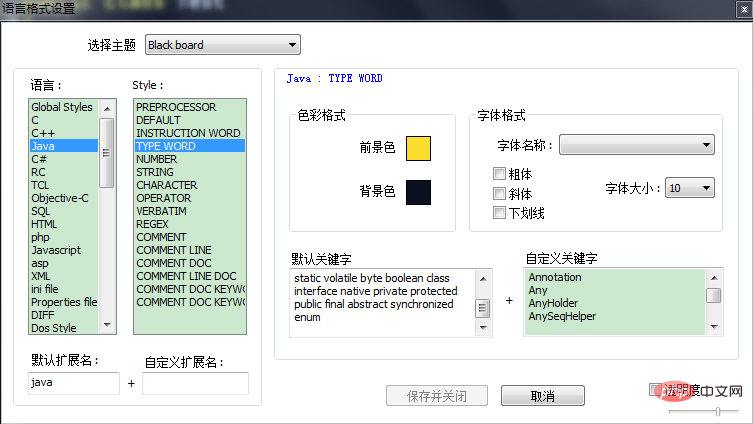
Ce qui précède est le contenu détaillé de. pour plus d'informations, suivez d'autres articles connexes sur le site Web de PHP en chinois!

Outils d'IA chauds

Undresser.AI Undress
Application basée sur l'IA pour créer des photos de nu réalistes

AI Clothes Remover
Outil d'IA en ligne pour supprimer les vêtements des photos.

Undress AI Tool
Images de déshabillage gratuites

Clothoff.io
Dissolvant de vêtements AI

AI Hentai Generator
Générez AI Hentai gratuitement.

Article chaud

Outils chauds

Bloc-notes++7.3.1
Éditeur de code facile à utiliser et gratuit

SublimeText3 version chinoise
Version chinoise, très simple à utiliser

Envoyer Studio 13.0.1
Puissant environnement de développement intégré PHP

Dreamweaver CS6
Outils de développement Web visuel

SublimeText3 version Mac
Logiciel d'édition de code au niveau de Dieu (SublimeText3)
 Comment ouvrir des fichiers volumineux dans notepad++
Apr 08, 2024 am 09:45 AM
Comment ouvrir des fichiers volumineux dans notepad++
Apr 08, 2024 am 09:45 AM
Comment ouvrir des fichiers volumineux avec Notepad++ ? Démarrez Notepad++, cliquez sur Fichier > Ouvrir et sélectionnez le fichier volumineux dans le navigateur de fichiers. Problèmes courants que vous pouvez rencontrer : chargement lent des fichiers, erreurs « fichier trop gros », mémoire insuffisante, fichiers corrompus. Moyens d'optimiser les performances : désactivez les plug-ins, ajustez les paramètres, utilisez le multithreading.
 Comment ajuster la taille de la police dans le bloc-notes
Apr 08, 2024 am 10:21 AM
Comment ajuster la taille de la police dans le bloc-notes
Apr 08, 2024 am 10:21 AM
La taille de la police peut être ajustée dans le Bloc-notes en suivant ces étapes : 1. Ouvrez le Bloc-notes ; 2. Allez dans le menu « Format » ; 3. Sélectionnez l'option « Police » 4. Dans la fenêtre « Police », utilisez le bouton « Taille » ; champ pour ajuster la taille de la police ; 5. Cliquez sur le bouton OK pour appliquer les modifications.
 A quoi sert notepad++ ?
Apr 08, 2024 am 11:03 AM
A quoi sert notepad++ ?
Apr 08, 2024 am 11:03 AM
Notepad++ est un éditeur de texte gratuit et open source largement utilisé pour la programmation, le développement Web et la manipulation de texte. Ses principales utilisations incluent : Édition et visualisation de texte : créer, modifier et afficher des fichiers de texte brut, prendre en charge les onglets et la coloration syntaxique. Programmation : prend en charge la coloration syntaxique, le pliage de code et la saisie semi-automatique pour plusieurs langages de programmation, et intègre des débogueurs et des plug-ins de contrôle de version. Développement Web : fournit la coloration syntaxique, la vérification du code et la saisie semi-automatique pour HTML, CSS et JavaScript afin de faciliter la création et l'édition de pages Web. Autres utilisations : Pour le traitement de texte, la création de scripts et l'édition de documents.
 Quels composants doivent être sélectionnés pour l'installation de notepad++ ?
Apr 08, 2024 am 10:48 AM
Quels composants doivent être sélectionnés pour l'installation de notepad++ ?
Apr 08, 2024 am 10:48 AM
Lors de l'installation des composants Notepad++, il est recommandé de sélectionner les composants requis suivants : NppExec, Compare, Multi-Edit, Spell Checker, XML Tools. Des composants facultatifs sont disponibles pour améliorer des fonctionnalités spécifiques, notamment la saisie semi-automatique, l'éditeur de colonnes, DSpellCheck, l'éditeur hexadécimal et le gestionnaire de plugins. Avant d'installer des composants, identifiez les fonctions fréquemment utilisées et tenez compte de la compatibilité et de la stabilité. Installez uniquement les composants dont vous avez besoin pour éviter tout encombrement inutile.
 Comment filtrer les données par conditions dans l'éditeur de texte du Bloc-notes
Apr 08, 2024 am 10:33 AM
Comment filtrer les données par conditions dans l'éditeur de texte du Bloc-notes
Apr 08, 2024 am 10:33 AM
Grâce aux expressions régulières, Notepad++ peut filtrer les données par conditions : 1. Ouvrez le fichier et utilisez la fenêtre « Rechercher » 2. Sélectionnez le mode « Expression régulière » 3. Entrez une expression régulière pour définir des conditions, telles que rechercher des lignes contenant « foo » ; " :foo.
 Comment notepad++ exécute-t-il le code Perl
Apr 08, 2024 am 10:18 AM
Comment notepad++ exécute-t-il le code Perl
Apr 08, 2024 am 10:18 AM
Pour exécuter du code Perl dans Notepad++, suivez ces étapes : Installez un interpréteur Perl. Configurez Notepad++, sélectionnez Perl dans le paramètre Langue et entrez le chemin d'accès au fichier exécutable Perl. Écrivez du code Perl. Sélectionnez l'interpréteur Perl dans le plugin NppExec et exécutez le code. Affichez la sortie dans la barre de menu "Console".
 Comment changer notepad++ en chinois
Apr 08, 2024 am 10:42 AM
Comment changer notepad++ en chinois
Apr 08, 2024 am 10:42 AM
Notepad++ ne fournit pas d'interface chinoise par défaut. Les étapes de changement sont les suivantes : téléchargez le pack de langue chinoise et terminez l'installation lorsque vous y êtes invité ; redémarrez Notepad++ et entrez dans la fenêtre "Préférences" et sélectionnez "Chinois simplifié" dans l'onglet "Langue". et cliquez sur "OK".
 Comment exécuter le langage C dans notepad++
Apr 08, 2024 am 10:06 AM
Comment exécuter le langage C dans notepad++
Apr 08, 2024 am 10:06 AM
Notepad++ lui-même ne peut pas exécuter de programmes en langage C et nécessite un compilateur externe pour compiler et exécuter le code. Pour utiliser un compilateur externe, vous pouvez suivre les étapes suivantes pour le configurer : 1. Téléchargez et installez le compilateur du langage C ; 2. Créez un outil personnalisé dans Notepad++ et configurez le chemin et les paramètres du fichier exécutable du compilateur ; le programme en langage C et enregistrez-le avec une extension de fichier .c ; 4. Sélectionnez le fichier du programme en langage C et sélectionnez un outil personnalisé dans le menu "Exécuter" pour compiler 5. Affichez les résultats de la compilation et affichez un message d'erreur ou de réussite de la compilation ; . Si la compilation réussit, un fichier exécutable sera généré.





